在鸿蒙应用开发过程中,调试环节常常直接影响开发效率与体验。为提升开发者调试的便捷性与效率,华为在DevEco Studio上提供了模拟器功能,它不仅能模拟鸿蒙手机、折叠屏、平板等真实设备的基本功能,还具备丰富的场景化模拟能力,能够在真机设备短缺、调测场景复杂的情况下,大幅简化调试流程,成为广大开发者的调试利器。
然而,DevEco Studio模拟器的能力还远不止于此,它还内置了众多便捷、高效的“隐藏功能”,针对应用调试时的hap安装、文本输入、文件传输等常见操作,模拟器都提供了比真机更快捷的操作,大幅简化了传统真机调试中的繁琐步骤。小编今天就推荐几个“隐藏功能”,让你们的鸿蒙应用调试效率飞跃式提升。
以往使用真机进行调试推包时,开发者往往需要首先登录华为开发者账号并配置签名文件,而模拟器则无需此操作(ACL权限场景除外),即装即用,节省大量前期准备时间。
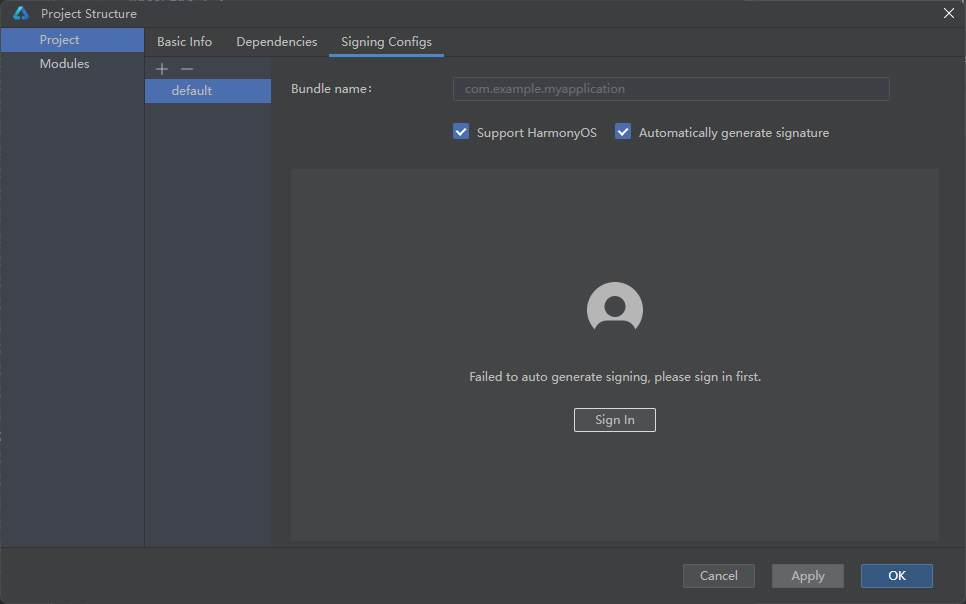
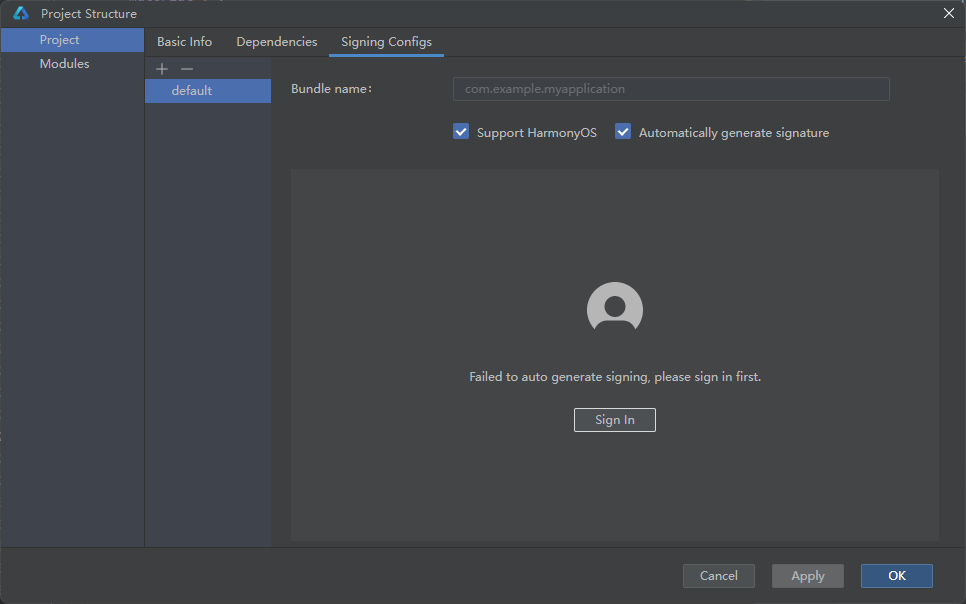
使用真机调试推包需先登录华为开发者账号生成签名文件,操作繁琐
在安装应用时,模拟器也提供了更为直观的方式——只需将HAP文件直接拖拽至模拟器界面,即可完成安装。而使用真机时,开发者需通过执行多条HDC命令进行文件上传、安装与删除,操作复杂且耗时。
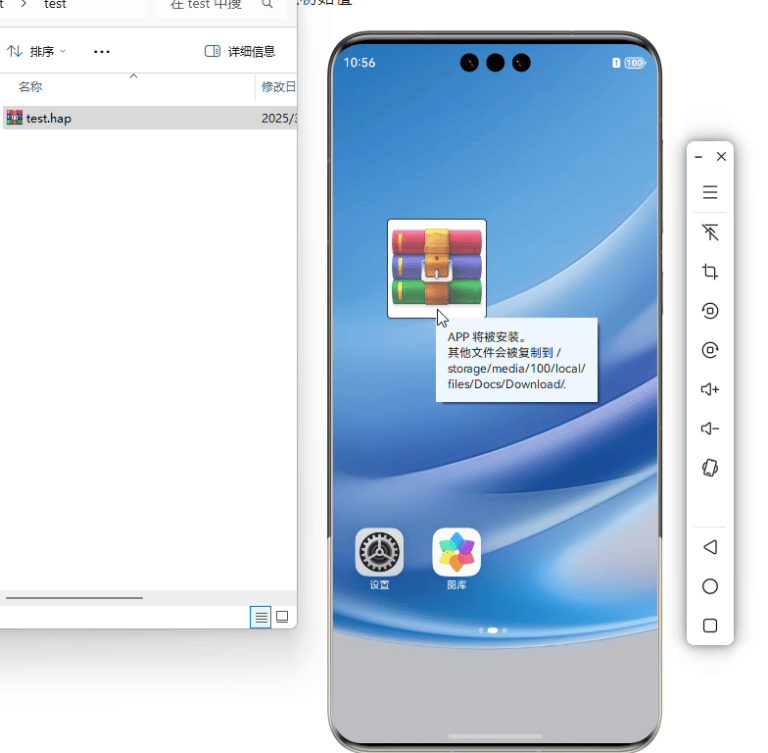
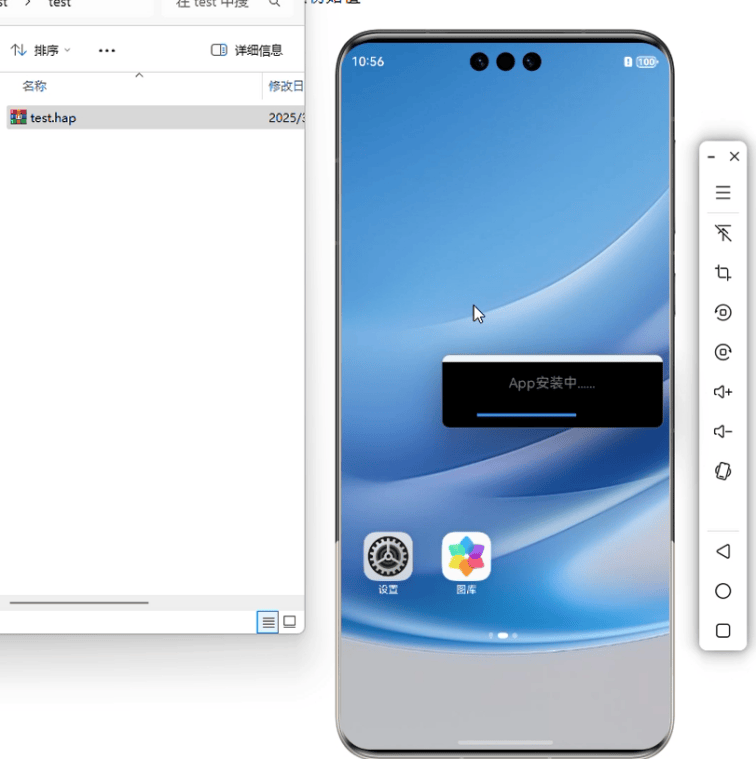
直接拖拽hap文件到模拟器界面即可完成安装
在文件传输方面,模拟器同样提供了便捷的操作体验。开发者可以将图片、文档等文件直接拖拽至模拟器UI界面,实现文件的快速上传,而无需像在真机上那样先开启文件传输功能,然后从电脑端手动复制、粘贴或执行hdc file send命令。
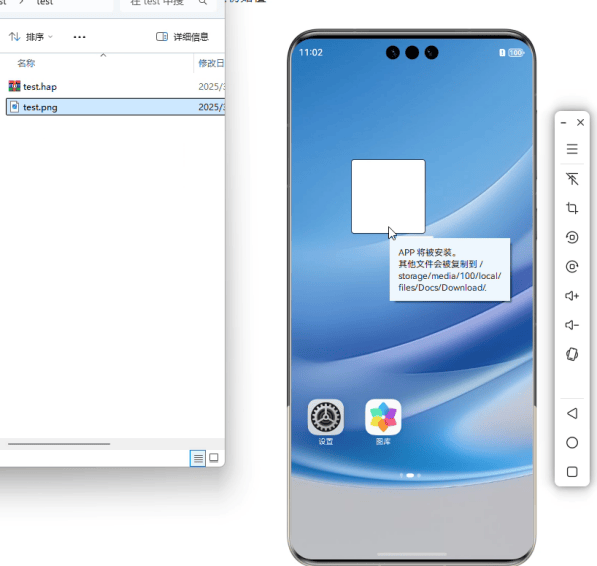
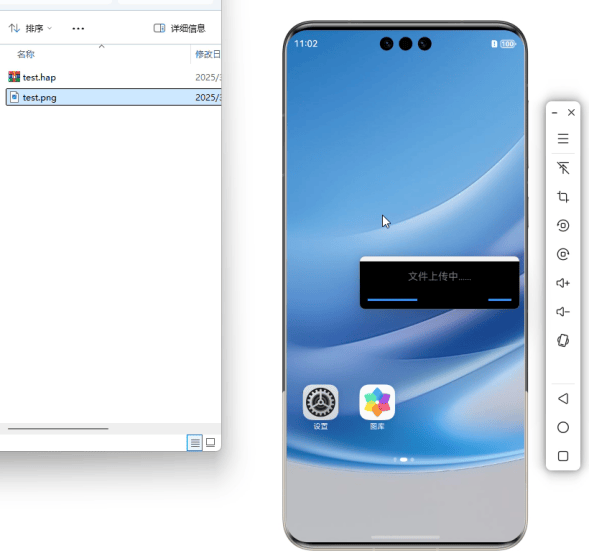

直接拖拽图片、文档等文件到模拟器界面即可完成文件上传
同时,模拟器还全面支持通过键盘直接输入文字,滚动鼠标滚轮浏览页面列表,这些常见交互在真机上则依赖软键盘操作,效率较低。更为贴心的是,模拟器还支持跨设备文本操作,用户可在PC端复制长文本内容,在模拟器内直接粘贴,这一功能在真机上往往难以实现。
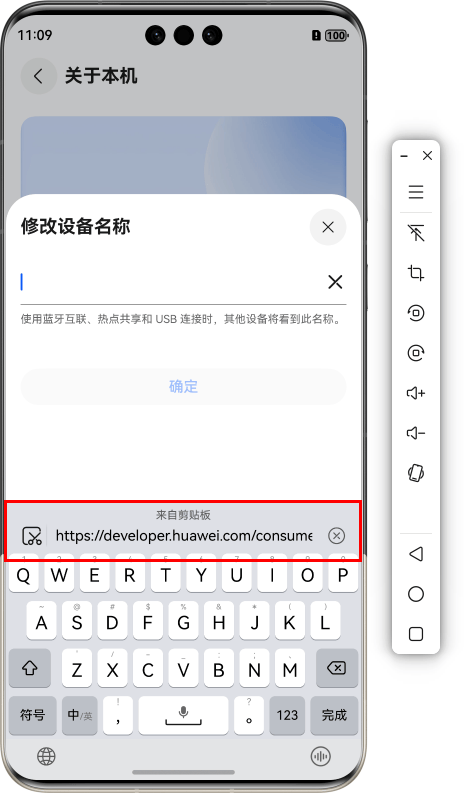
PC端复制的长文本内容,在模拟器内直接粘贴
此外,通过按住Ctrl键并配合鼠标左键拖动,开发者即可在模拟器中模拟缩放操作,便于调试地图、图像等对缩放敏感的应用场景。甚至连PC麦克风输入的语音内容,也可同步传入模拟器内,方便开发者调试语音识别等功能模块。
为了进一步提升开发者对文件的管理能力,模拟器还支持通过IDE内置的Device File Explorer功能对模拟器文件进行统一管理,实现对文件的查看、添加、删除等操作,调试过程更加可控、透明。
可以说,DevEco Studio模拟器不仅是一个高度还原真机体验的虚拟设备,更是一个集便捷性与高效性于一体的开发利器。模拟器“隐藏”功能在实际开发中大大提升了调试效率,为开发者节省了大量重复操作的时间。
开发者可以通过访问“鸿蒙开发者官网”,点击“开发”——>“开发文档”——>“指南”,点击左侧“DevEco Studio”——>“应用/元服务运行”——>“使用模拟器运行应用/元服务”——>“使用模拟器”进一步了解和使用这些功能,全面释放模拟器的潜力,让调试过程事半功倍。欢迎广大开发者前往体验,即刻畅享高效便捷的开发调试流程,让应用开发更加从容高效!
DevEco Studio模拟器详细使用指南和功能介绍请访问:鸿蒙开发者官网。






